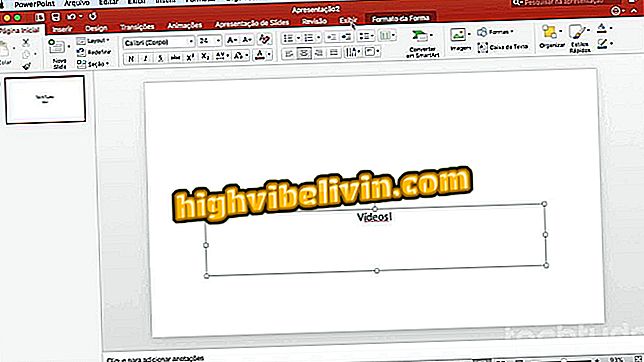Ошибка 651: как устранить проблему с сетевым подключением
Ошибка 651 - это ошибка Windows, которая не позволяет пользователю получить доступ к Интернету. Отказ может произойти в Wi-Fi или проводных сетях, обычно на компьютерах, которые обновили Windows 7 до Windows 10. При возникновении проблемы на ПК обычно отображается сообщение «Ошибка подключения».
ЧИТАЙТЕ: 7 вещей, которые вы «никогда» не должны делать в Windows; посмотреть
Причина может быть связана с несколькими факторами, начиная от ошибок сетевого драйвера и заканчивая неправильной настройкой IP-адреса устройства, что затрудняет работу модема или маршрутизатора. Несмотря на неопределенный мотив, решение проблемы может быть простым. Вот как устранить ошибку 651 для восстановления веб-соединения на ПК.
Хотите купить сотовый телефон, телевизор и другие товары со скидкой? Знать сравнение

Включение Wi-Fi для ноутбука
Используйте инструмент исправления Windows
Встроенный в Windows мастер исправлений может быть самым простым способом устранения ошибки 651 на вашем компьютере. Инструмент может самостоятельно идентифицировать ошибки в системе, предлагая или применяя решения автоматически.
Шаг 1. Откройте меню «Пуск» и выполните поиск «Устранение неполадок», чтобы открыть список мастеров;

Доступ к мастеру устранения неполадок Windows
Шаг 2. В разделе «Подключения к Интернету» нажмите «Запустить поиск и устранение неисправностей». Подождите, пока инструмент завершит работу, чтобы найти автоматическое решение;

Получите Windows для автоматического поиска решений
Настройте сетевой адаптер
Шаг 1. В некоторых случаях простая деактивация и последующая повторная активация сетевого адаптера компьютера могут решить проблему с подключением. Чтобы сделать это, начните с доступа к диспетчеру устройств через поиск Windows;

Доступ к диспетчеру устройств Windows
Шаг 2. Если на одном из значков ниже «Сетевые адаптеры» есть треугольники, щелкните проблемный элемент правой кнопкой мыши и выберите «Отключить устройство». Затем повторите процедуру, чтобы включить снова;

Отключить сетевой адаптер
Шаг 3. Если отключить и повторно включить не удается, попробуйте обновить сетевой адаптер вручную. Щелкните правой кнопкой мыши элементы, которые содержат термины «беспроводная связь» и «Ethernet», выбрав «Обновить драйвер»;

Обновите сетевые драйверы вашего компьютера
Проверьте IPv6
Если ошибка не устранена, проверьте, не настроен ли ваш компьютер неправильно для использования IPv6 в сети IPv4. Проблемы с типом распространены, когда ПК используется на разных подключениях, дома и на работе. Решение, в этом случае, состоит в том, чтобы отключить соединение IPv6.
Шаг 1. Войдите в настройки Windows;

Доступ к настройкам Windows
Шаг 2. Доступ к сети и интернету;

Доступ к сетевым настройкам вашего компьютера
Шаг 3. В меню «Ethernet» нажмите «Центр управления сетями и общим доступом»;

Доступ к Центру сети и общего доступа
Шаг 4. Нажмите на сеть, в которой вы пытаетесь восстановить соединение, и получите доступ к свойствам;

Доступ к свойствам подключения
Шаг 5. Прокрутите экран вниз и снимите флажок рядом с «IP Protocol Version 6». Нажмите «ОК», чтобы закончить.

Отключить IPv6
Перезапустите TCP / IP
Если деактивация IPv6 не работает, сброс к полным настройкам протокола может помочь решить проблемы с соединением, вызванные конфликтом IP.
Шаг 1. Введите «cmd» в Windows Search, чтобы найти командную строку. Щелкните правой кнопкой мыши и выберите «Запуск от имени администратора»;

Откройте CMD как администратор
Шаг 2. Введите команду «netsh int ip reset reset.log» без кавычек и нажмите Enter. Перезагрузите компьютер последовательно, чтобы проверить, устранена ли неисправность:

Перезапустите TCP / IP
Отключить автонастройку
Автонастройка - это функция, предназначенная для повышения производительности TCP-зависимых программ, но в некоторых случаях инструмент может мешать подключению компьютера к сети. Чтобы отключить эту функцию, снова откройте командную строку от имени администратора и введите команду ниже. После ввода Enter повторите попытку подключения.

Отключите функцию автонастройки, чтобы устранить ошибку 651 в Windows
Как улучшить сигнал сети Wi-Fi? Задайте свои вопросы на форуме